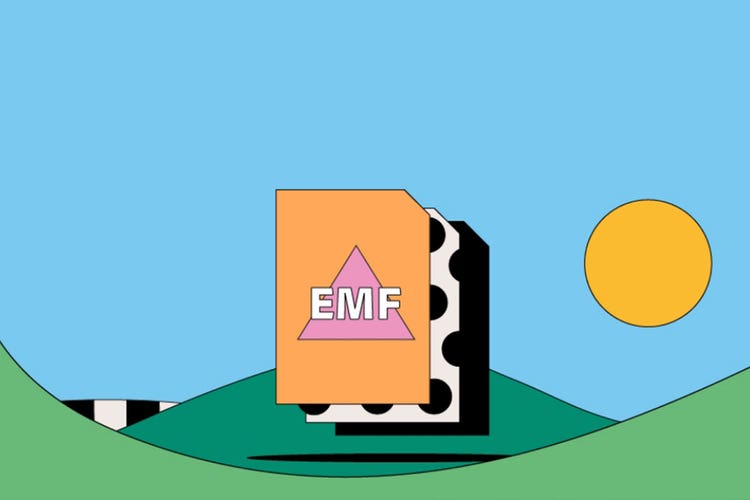EMFファイル
EMFファイルは、高画質プリント用に大量の精細画像を保管する目的で設計されたWindowsのファイル形式です。EMFは、従来のWMF(Windows Metafile)を改良したものです。細部まで鮮明に表現され、色のバリエーションも豊富なため、グラフィック印刷に最適です。
このガイドではEMFの詳細、メリットとデメリット、用途を紹介します。

EMFファイルとは
EMFはEnhanced Metafileの略で、グラフィックデザインや印刷業界でよく使われる大容量のメタデータファイルです。Windowsメタファイルなどの類似のメタデータエクステンションよりも優れており、より大きい容量の画像データを保持できます。
ファイルサイズが大きいことで、多彩な色の表現やグラフィック表示の向上など、精細な画像メタデータを保持できます。EMFのファイルサイズは従来のメタファイルよりも大きいものの、rawなどの他のPostScriptファイルに比べると小さい方です。そのため、重要な画像情報を、小さく使いやすいデジタルパッケージで保管するのに適しています。
EMFは32ビットのデータファイルで、多くの場合、グラフィックや印刷用写真のキャッシュ版を含んでいます。
EMFファイルの歴史
EMF(拡張メタファイル)は、1992年に公開されたWindows NT 3.1のファイル形式として採用されました。デベロッパーは、標準的なWMFファイルを改良して、グラフィックデザインやプリントサービスの改良に対応できるファイル構造の形式を開発しました。
以前のイテレーションと比べてより大量のデータを保管できるだけでなく、32ビットRGBカラー情報とクロスプラットフォームディスプレイのメリットを享受できます。つまり、グラフィック画像を様々なソフトウェアパッケージで同じように表示できます。
EMFファイルの用途
このファイル形式の用途にはいくつかありますが、デザイン業界やプリント業界では最もよく使われています。
クロスプラットフォーム表示
EMFには、画像のサイズ、寸法、色など、画面上での表示方法に関する重要なデータが大量に保存されています。そのため、EMF画像を開くと、どのデバイスやプラットフォームでも同じように表示されます。
印刷のパフォーマンス
プリンターによる文書印刷中に、プリンターに送信された追加のファイル要求は、すぐにプリンターの内部メモリに保管されます。つまり、いつでもその文書を呼び出したり、印刷したりできるということです。
EMFファイルは、プリンターの内部ドライブに収めることができる小さく キャッシュされたメタファイルです。EMFファイルは、プリントジョブに関するすべての情報を保管し、プリンターが使用できる場合に備えています。
EMFファイルのメリットとデメリット
EMFには、形式のオプションを選択する際に検討すべきメリットとデメリットがいくつかあります。
EMFファイルのメリット
- ファイルサイズが小さく、情報がキャッシュされているため、多くの画像メタデータを軽量な形式で保存でき、ビジー状態の印刷機器で印刷ジョブを待機させるのに便利です。
- EMFには、詳細なRGBカラーや寸法など、類似のファイル形式よりも画像に関する多くの情報が保存されます。
- プラットフォームやデバイスに依存しないため、どのデバイスを使ってファイルの表示、処理、印刷をおこなっても、意図したとおりに画像が表示されます。
EMFファイルのデメリット
- EMFを含め、すべてのメタファイルはデータに間違いがあっても修正するのが非常に困難です。その場合は最初からやり直すことをお勧めします。
- EMFは、macOSで開くことができるAdobe Illustratorなどのプログラムを使わない限りは、WindowsおよびMicrosoftソフトウェアまたは機器内でのみ使うことができます。
EMFファイルを開く方法
Microsoft社の製品であるため、EMFは、Windows OSで機能するように作られています。通常、Windowsシステムの標準デスクトップに搭載されているWindowsフォトビューアで開くことができます。
- EMFファイルを右クリックします。
- メニューから「プログラムから開く」を選択します。
- Windowsフォトビューアを選択します。
- ファイルを表示します。
EMFファイルを作成して編集する方法
EMFの作成と編集には、Adobe Illustratorのようなプログラムが必要です。
- EMFファイルを右クリックします。
- メニューから「プログラムから開く」を選択します。
- タイムラインパネルで「レイヤーからフレームを作成」をクリックします。
- Illustratorでグラフィックに必要な編集を加えます。
- ファイルを保存します。「別名で保存」で「EMF」を選択します。
- ここで、PNGなどの別の画像ファイルタイプに再度保存することもできます。
- これで編集したEMFが保存されました。